Създаване на списък с водещи символи или номера

Създаване на списък
За да започнете номериран списък, въведете 1, точка (.), интервал и някакъв текст. Word автоматично ще стартира номериран списък вместо вас.
Въведете* и интервал преди текста и Word ще направи списък с водещи символи.
За да завършите списъка си, натиснете Enter, докато не изключите водещите символи или номерирането.
Създаване на списък от съществуващ текст
-
Изберете текста, който искате да промените в списък.
-
Отидете на Начало> Водещи символи или Номериране на домашни> .
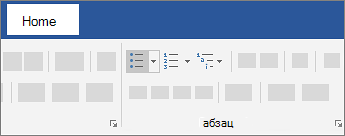
Забележка: Намерете различни стилове за водещи символи и формати за номериране, като щракнете върху стрелката надолу до Водещи символи или Номериране.
Вж. също
Добавяне и форматиране на текст










